小白重装系统官方下载安装win10系统的步骤教程
- 分类:Win10 教程 回答于: 2021年06月21日 12:26:00
小白一键重装系统是一款专业级的系统一键重装工具,系统镜像采用云高速同步下载,真真正正抛掉一切的一键重装,即使无任何电脑基础也能快速重装系统。小白一键重装系统工具完全傻瓜式操作,下面小编就来说说小白重装系统官方下载安装win10系统的步骤教程。
1、首先进入小白系统官网:http://www.xiaobaixitong.com认准这一个。然后点击立即下载,即可下载小白工具。
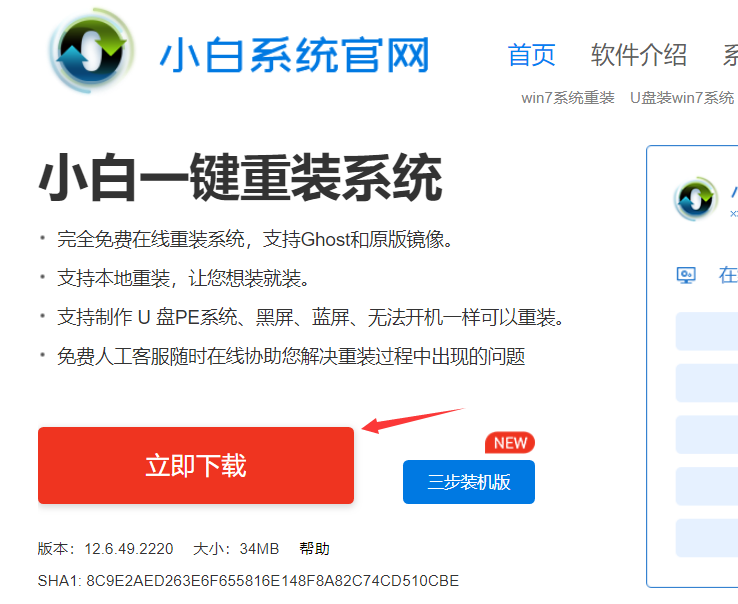
2、打开软件后选择我们要安装的系统。
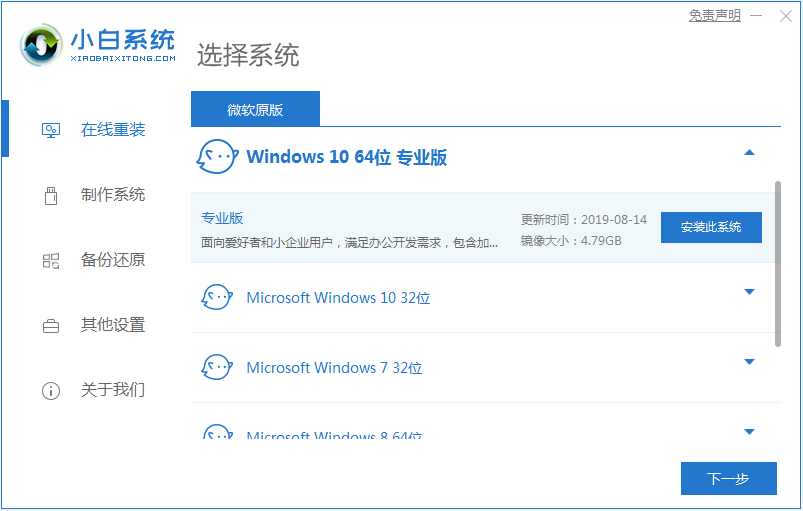
3、然后就是等待系统镜像的环节了。
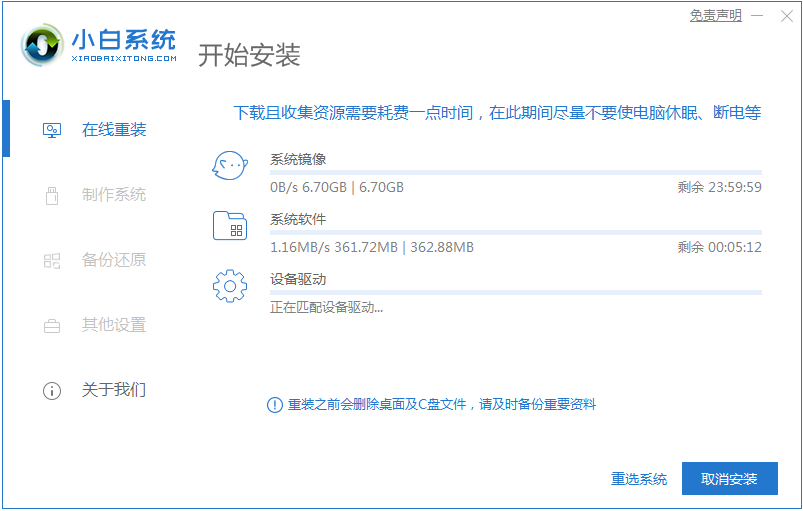
4、部署环境完成后我们直接重启电脑。
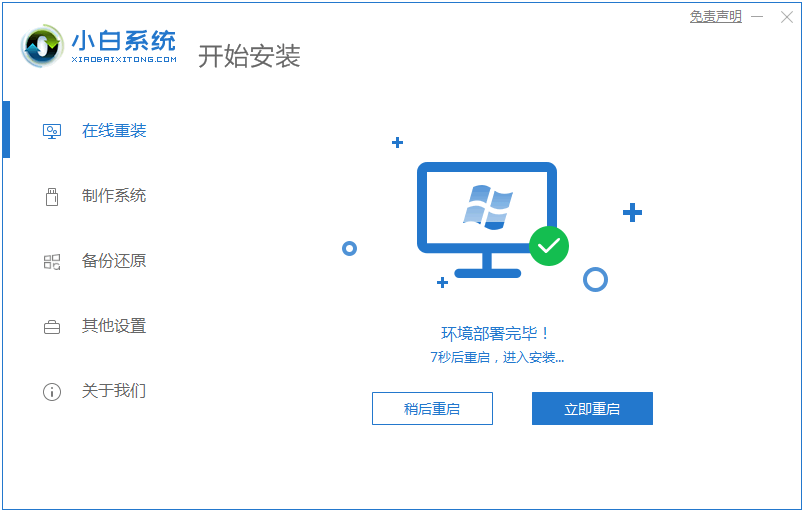
5、重启电脑系统后选择第二个xiaobai pe-msdn online install mode进入 Windows PE系统。
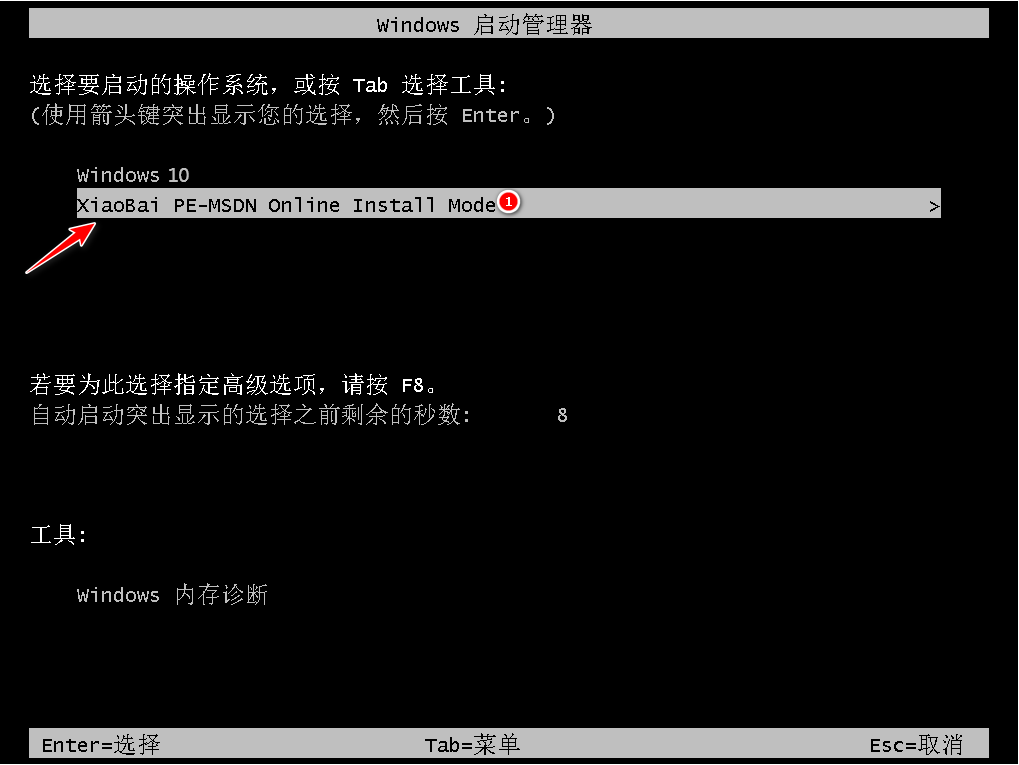
6、进入PE系统后会自动部署安装 Windows 系统只需要耐心等待即可。

7、等待安装完成我们点击立即重启。

8、在重装系统的过程中会多次重启,请根据安装 Windows 提示进行相关设置,最后就进入到新系统啦。

以上就是小白重装系统官方下载安装win10系统的步骤教程啦,希望能帮助到大家。
 有用
26
有用
26


 小白系统
小白系统


 1000
1000 1000
1000 1000
1000 1000
1000 1000
1000 1000
1000 1000
1000 1000
1000 1000
1000 1000
1000猜您喜欢
- 演示联想v110重装win10系统教程..2021/04/29
- 联想win10改win7bios设置如何操作..2021/06/29
- win10系统怎么样详解2023/04/23
- 小白系统下载win10镜像安装教程..2022/11/01
- 电脑屏幕锁,小编教你电脑屏幕锁怎么设..2018/09/17
- Win10收不到秋季创意者更新推送怎么办..2017/11/11
相关推荐
- WIN10一键系统重装图文教程2017/07/22
- 电脑系统重装win10怎么操作2023/04/07
- win10电脑自动安装乱七八糟的软件怎么..2022/01/26
- Win10电脑装系统不能识别U盘启动盘怎..2021/01/13
- win10不停安装垃圾软件怎么解决的步骤..2021/08/23
- 手把手教你雷蛇笔记本电如何升级win10..2020/05/30

















